今日は2022.07.17 にリリースされたArtix Linux Cinnamon 20220713を使ってみたいと思います
Artix Linuxは、ArchLinuxをベースにしたローリングリリースのディストリビューションです

シンプルで安定してるArtix Linuxは、Arch-OpenRC・Manjaro-OpenRCプロジェクトのフォークで、initにOpenRC・runit・s6・dinitをユーザーセレクト可能 Devuanと同様systemdを使わないLinuxディストリビューションで、軽快なパフォーマンスを提供します
Artix Linuxは独自のリポジトリの他に、Arch Linuxリポジトリや他の派生ディストリビューションのパッケージを利用可能 systemdに依存するパッケージも使用できます

アーチユーザーリポジトリ(AUR)も使用できるので、ユーザーは多くのアプリを使うことができます

今回はシステムはdinitデスクトップはCinnamonチョイス
今日はWindows Vista世代のパソコンのCore2Duo E4300搭載のFMV DESKPOWER CE50W7に、日本語インストールしてみたいと思います
インストールする際は、インストール前にLive Bootで試す事をお勧めします
今回は解像度1280×1024にて使用してみたいと思います
Artix Linux Cinnamon 20220713

| Release | 2022.07.17 |
| Type | Linux |
| Based on | Arch |
| Architecture | x86_64 |
| Desktop | Cinnamon, LXDE, LXQt, MATE, KDE Plasma, Xfce |

ダウンロード
今回使用するISOイメージファイルは、artix-cinnamon-dinit-20220713-x86_64.isoです
Live BootできるUSBメモリの作成
パソコンからUSBメモリを使ってLinuxを起動できるUSBメモリを作成します Windows・Mac・Linuxを使っての作成方法は下記記事を参考にしてください



USBメモリを使って起動
USBメモリを使っての起動は、Bios画面のBootメニューで一番に起動するデバイスを、USBメモリを選択します そして再起動します
この画面が現れます Timezone・Keytable・langを使用するものを選択し、上から4番目より Enter キーを押します

起動しました それでは順に沿ってインストールしていきます

- ネットワークに接続
- インストーラーを起動
インストール
インストーラーが起動しました
インストーラーは使用する言語をセレクトして使うことができます

Artix Linuxのインストールは下記記事をご参考にください

Desktop
このパソコンでの起動後の挙動は、至って快適 ★★★★☆
かなり快適に動作します

Artix Linux Cinnamon 20220713のデスクトップはパネルは下に設置 マウスは左ダブルクリック実行の設定です

アプリケーション
Artix Linux Cinnamon 20220713のアプリケーションランチャーはWindowsチックなUIで、機能的で使いやすいランチャーが設置されています

サウンドコントロール
クリックでコンピューターに搭載されているサウンドデバイスの音量調節バーが現れます

クリックメニューよりサウンドの設定を呼び出せます

日時
パネル上はデジタル時計が表示 クリックでカレンダーとスケジュラーが現れます

右クリックメニュー
デスクトップ上での右クリックメニューです

デスクトップの設定
デスクトップの設定にはオリジナルの背景画像が用意されています

System Tools
システム設定
cinnamon環境の設定ツールのシステム設定です

Nemo
Nemoはシンプルで高機能なファイルマネージャです
Nemoはその起源であるNautilusファイルマネージャ(現在は「ファイル」)から削除された機能を搭載 独自のGTKブックマーク管理など、シンプルな中に高機能を揃えユーザーをサポートします

GNOME端末
GNOMEデスクトップの端末エミュレータです

Applications
Artix Linux Cinnamon 20220713にプリインストールされているアプリは少な目なので、必要に応じて臨機応変に追加インストールしていきましょう
Web
シンプルで軽量なウェブブラウザのWebです

このパソコンでは軽快に動作しました
LibreOffice
Artix Linux Cinnamon 20220713にはオフィスアプリは無いので、無難に定番のLibreOfficeをインストールしました
LibreOfficeはThe Document Foundation(ザ ドキュメント ファンデーション、ドキュメント財団)のオープンソースのオフィスアプリです

Writer(文書作成)・Calc(表計算)・Impress(プレゼンテーション)・Draw(ベクタードローグラフィック)・Base(データベース)・Math(数式作成)から構成され、MS社のオフィスと遜色ないパフォーマンスを見せてくれます

このパソコンでは軽快に動作します
GIMP
Artix Linux Cinnamon 20220713には画像編集アプリは無いので、これもまた無難に定番のGIMPをインストールしました
GIMP(GNU Image Manipulation Program)は、GNU GPL(GNU General Public License)のビットマップ画像編集・加工ソフトウェアです
フリーソフトウェアでありながら、有料の画像編集アプリと遜色のないレベルの機能を装備 レイヤー・トーンカーブ・ヒストグラム・画像の形状からの切り抜き・ブラシエディタ・パスの編集・多種多様なプラグインに加えて、モザイク編集やアニメーション合成(GIFアニメーション)を行えるフィルタ機能も数多く備えています

このパソコンでは軽快に動作しました
VLC media player
Artix Linux Cinnamon 20220713にはミュージックプレイヤーは無いので、これも定番のVLCをインストールしました
VLCはフリーなマルチプラットフォーム対応のマルチメディアプレイヤーです
多くのメディアファイル用コーデックが内蔵され、動画ファイルや音声ファイル等の多くのメディアファイルを再生・表示させることができます
Windows・Linux・Mac OS X・Unix・iOS・Androidと多くのプラットフォームで使うことができ、完全にフリーでユーザーに提供 スパイウェア・広告・ユーザー監視は無く、ユーザーは安心して使うことができます

日本語入力
Artix Linux Cinnamon 20220713には日本語入力ツールは無いので、これも定番のFcitxをインストール設定して使いました
Fcitxはインストール→設定→再ログインでパネルに常駐 ユーザーを強力にサポートします

パネルのクリックメニューより設定を開き、入力メソッドタブの設定が日本語キーボードとMozcが設定されている事を確認します

ワープロアプリを起動して日本語入力のテストをします

あとがき
Artix Linux Cinnamon 20220713はCore2Duo E4300搭載した、Windows Vista世代のパソコンのFMV DESKPOWER CE50W7で快適に使うことができました



今回のインストールで消費した容量は4.64GBと割と小さく収まりました Cinnamonデスクトップ環境が、こんなに小さく収まるとは妙に得した気分です インストールするなら30GBは最低でも用意してあげたい所ですね この辺はユーザーの使い勝手で臨機応変に対応していきましょう

インストールするパソコンはArtix Linuxは64bitOSなのでWindows Vsta世代以上のパソコンを使うことになると思います 今回使用したパソコン以上のスペックをチョイスすれば良いパフォーマスをみれると思います
今回使用したパソコン
FMV-DESKPOWER CE50W7 FUJITSU





| CPU | Core 2 Duo E4300 1.8GHz |
| RAM | DDR2 SDRAM PC2-6400 4GB (2GB ×2) |
| VIDEO | Intel Graphics Media Accelerator X3000(M/B内蔵) |
| STORAGE | SATA HDD 320GB |
| | Windows Vistaモデル 現在は超快適オフライン運用中です |








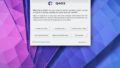
コメント